
こんにちは、okutani(@okutani_t)です。自分のMacBookAirをクリーンインストール(OSの入れなおし)したかったので、その手順を備忘録として本記事に残しておきます。
使わなくなったMacを売りたい場合も、まっさらな状態にしてからお店に持って行った方がセキュリティ的にもよろしいので、そんなときの参考にもなるかと思います。
今回、僕は残して置きたいデータはUSBメモリやHDDに移さず「主なデータはDropbox」「文章ファイルなどはEvernote」に、それぞれ移行させておきました。
こうすることで、次回以降はデータを移動しなおす必要がなくなって便利です。そこら辺はお好きなように管理してみてください。
もしくは、『Time Machine』を使うとMacの完全バックアップができるようになります。※そのうち記事書いて公開します。
お好きな方法でバックアップを取っていただいてOKですが、上記それぞれの方法でしっかりとバックアップしておいた方が安心です。
では、さっそくMacを買った時の初期状態に戻してみましょう。
参考MacBook Air/Proの中古を失敗せず短時間で初期化する方法2015年版! | Apple Geek LABO
スポンサーリンク
「Macを探す」機能を解除しておく
「Macを探す」が有効になっている場合は解除しておく必要があります。※ただのクリーンインストールだけなら解除する必要はないです
手順は「デスクトップ左上のリンゴマーク」→「システム環境設定」→「iCloud」→「Macを探す」のチェックを外し、「サインアウト」をクリック。
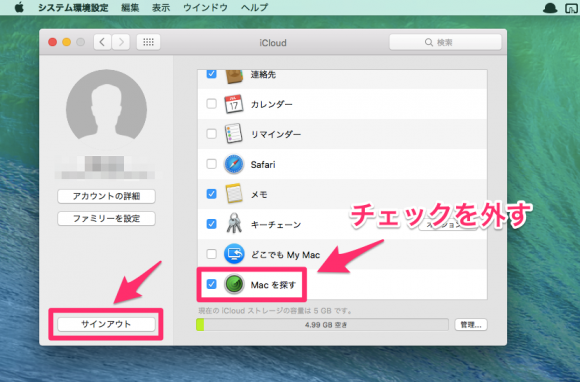
これでiCloudの連携を解除することができました。
iTunesの連携を解除
iTunesの連携も解除しておきましょう。こちらも、ただクリーンインストールするだけなら解除しなくてOKです。
「iTunesを起動」→「上部メニューバーのStore」→「サインアウト」をクリック。
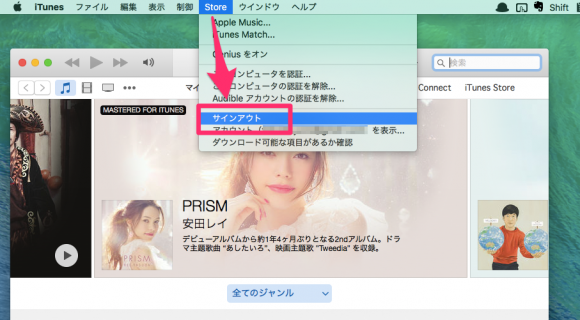
iTunesの連携が解除されました。
iMessageの連携を解除
iMessageを使っている場合は次の方法で連携を解除しましょう。クリーンインストールの場合は飛ばしてください。
「メッセージ.app」→「環境設定」→「アカウント」→「アカウントを選択し、サインアウト」です。
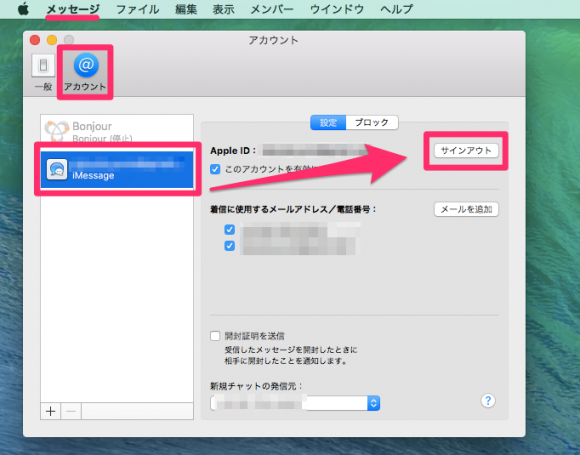
Macの初期化をおこなう
前準備が終わったので、実際にMacを初期状態に戻してみましょう。
初期化の実行は、次の環境下でおこなってください。
- 電源ケーブルを接続
- ネット環境有り
上記を確認した上で初期化をおこないましょう。次の手順で初期化していきます。
- Macを再起動
- リンゴマークが表示されるまで「command + R」を押しっぱなしにする
- ディスクユーティリティを選択
- 初期化したいHDDを選択→消去をクリック
- フォーマットから「Mac OS 拡張(ジャーナリング)」→消去をクリック
- ディスクユーティリティ→ディスクユーティリティを終了
- OS X 再インストールを実行
3. ディスクユーティリティを選択
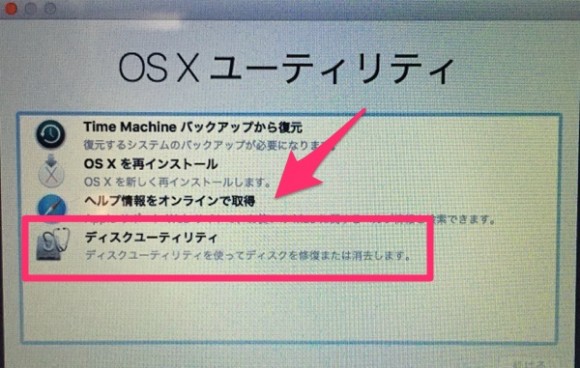
4. 初期化したいHDDを選択→消去をクリック
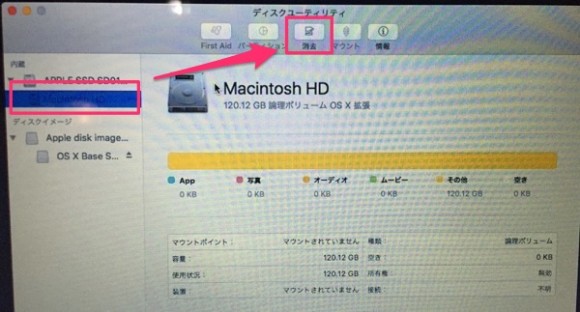
5. フォーマットから「Mac OS 拡張(ジャーナリング)」→消去をクリック
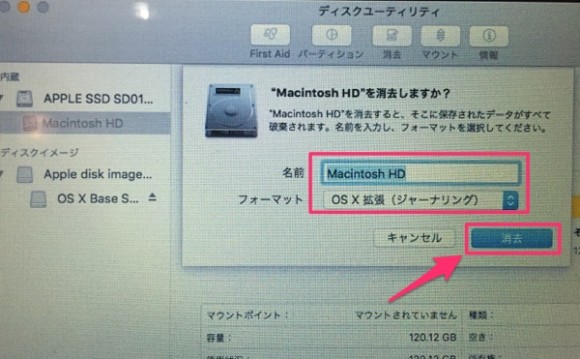
6. ディスクユーティリティ→ディスクユーティリティを終了
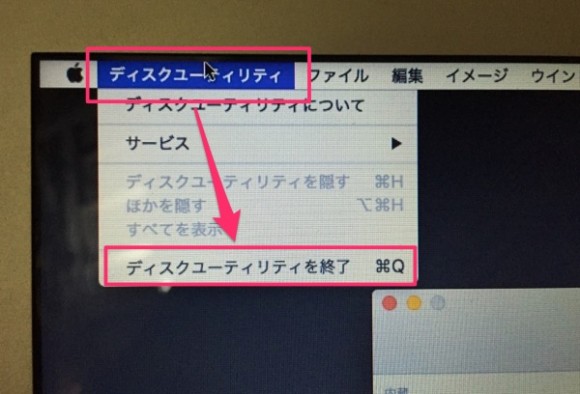
7. OS X 再インストールを実行
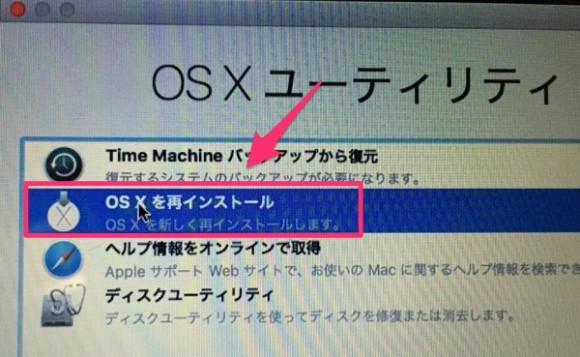
Macが再起動したら、command + Qを入力。こうすることで、Macをそのままの状態でシャットダウンできます。
あとはお店に持って行くなり、友達に譲ったり、そのまま自分で使うなりしてください。
Macユーザーの参考になれば幸いです。